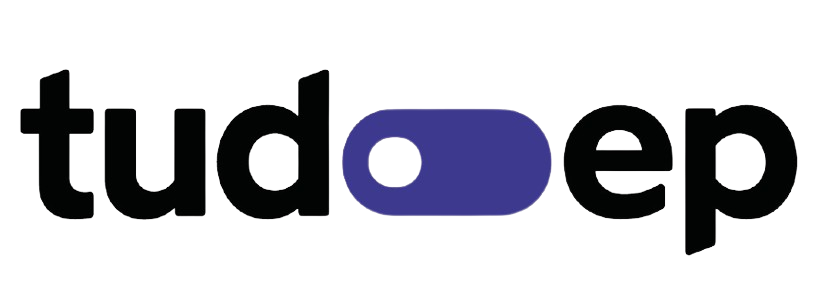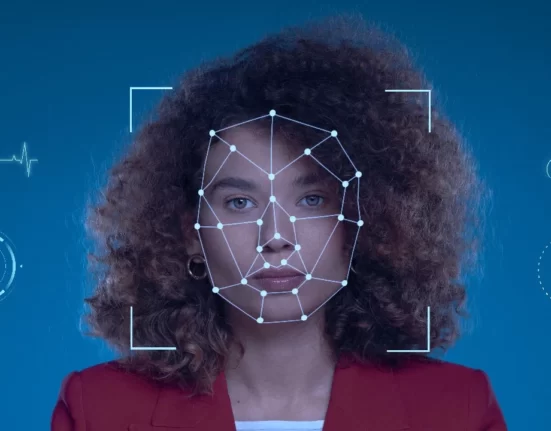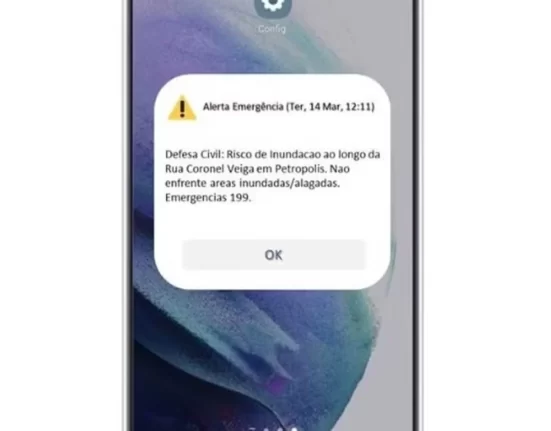Deletou acidentalmente uma imagem valiosa? Não fez backup antes de formatar o celular? Descubra aqui quando e como recuperar esses preciosos arquivos.
Com o avanço das câmeras dos smartphones, as fotos tornam-se mais pesadas, ocupando cada vez mais espaço. Porém, ao tentar economizar espaço, é fácil apagar uma imagem importante sem perceber.
A recuperação de fotos apagadas pode parecer simples, mas requer atenção. Além de procurar na lixeira, é essencial considerar as políticas das plataformas de nuvem.
Recuperação de fotos apagadas: iPhone e Android
No iPhone, a Apple contém o álbum “Apagados”, funcionando como a Lixeira, onde as fotos deletadas ficam por 30 dias. Além disso, o iCloud permite recuperar fotos manualmente apagadas desse álbum.
iPhone: passo a passo para recuperar fotos no iCloud
- 1. Faça login no iCloud e acesse a pasta “Fotos”. Você pode usar o endereço do iCloud ou o app dedicado no menu de configurações do iPhone.
- 2. Aguarde o carregamento das imagens e selecione as fotos que deseja recuperar.
- 4. Se estiver usando um computador, as fotos serão armazenadas nele para transferência de volta ao celular.
- 5. Se acessar pelo iPhone, as imagens serão restauradas diretamente na galeria de imagens do aplicativo “Fotos”.
Já no Android, o processo pode ser mais complexo. No Google Fotos, é possível acessar a “Lixeira” para recuperar fotos excluídas temporariamente. Porém, após 30 dias, essas fotos são excluídas permanentemente.
Android: passo a passo para recuperar fotos no Google Fotos
- 1. Abra o Google Fotos e selecione “Biblioteca”.
- 2. Você verá todos os álbuns disponíveis em sua conta do Google, mesmo que algumas não estejam armazenadas no dispositivo no momento.
- 3. Verifique se há alguma foto que deseja recuperar.
- 4. Preste atenção à opção “Lixeira” no menu superior. As fotos excluídas permanentemente do dispositivo, mas ainda sincronizadas na conta do Google, permanecem nesta pasta por 30 dias antes de serem permanentemente apagadas pelo Google.
- 5. Para recuperar fotos da lixeira, o processo é semelhante ao dos dispositivos iOS: abra o álbum, selecione as imagens desejadas e solicite o download com alguns toques na tela. Se estiver usando um computador, as fotos serão baixadas nele para serem transferidas de volta ao celular.
- 6. Alternativamente, você pode mover as imagens para álbuns fixos dentro do próprio Google Drive e acessá-las posteriormente no celular para download direto.
Recuperação de fotos no computador: Windows e MacOS
No computador, a Lixeira é o primeiro local a verificar para recuperar fotos excluídas. Se ultrapassar a capacidade, programas como Recuva e o FreeUndelete, podem ajudar na recuperação.
Outra opção é aumentar a capacidade da Lixeira:
- 1. Abra a Lixeira e clique com o botão direito em qualquer área vazia da tela, selecionando “Propriedades”.
- 2. Na janela que aparece, você verá a quantidade de dados alocada à Lixeira pelo Windows. Para aumentar, escolha “Tamanho personalizado” e insira a capacidade desejada.
No MacOS, o processo é similar. A Apple controla automaticamente os arquivos temporários e apagados, movendo-os para a pasta “Lixo” se um aplicativo for encerrado abruptamente. A recuperação é simples: basta abrir a pasta “Lixo” e selecionar o arquivo desejado.
Recuperação de fotos no Google Drive
No Google Drive, arquivos excluídos vão para a Lixeira por 30 dias. Após esse período, são permanentemente deletados, a menos que sejam recuperados por ferramentas avançadas disponíveis para usuários empresariais.
É possível recuperar fotos apagadas permanentemente?
Após serem excluídas da Lixeira do dispositivo e do serviço de nuvem, as fotos são perdidas permanentemente. É essencial fazer backups regulares para garantir a segurança dos dados.
LEIA MAIS